Hoe kan ik mijn muiscursor besturen met mijn toetsenbord?
Muistoetsen is een toegankelijkheidsfunctie in ChromeOS waarmee u de muiscursor kunt bedienen met uw toetsenbord.
Muisknoppen inschakelen op een Chromebook
- Selecteer de Klok in de rechterbenedenhoek.
- Selecteer de Versnelling⚙️icon om de toepassing Instellingen te openen.
- Selecteer aan de linkerkant van het venster Instellingen Toegankelijkheid.
- Selecteer aan de rechterkant Cursor en touchpad.
- Selecteer vervolgens Muisknoppen.
- Als Muisknoppen is ingeschakeld, kun je de versnelling en snelheid van de cursor aanpassen.
De muiscursor besturen met een numeriek toetsenblok
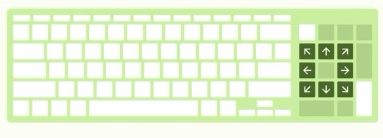
| Gebruik de 7, 8, 9, 4, 6, 1, 2, 3 toetsen om de cursor te verplaatsen. |
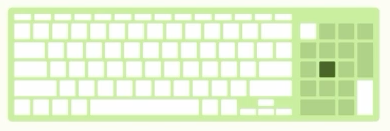
| Gebruik "5" om op een muisknop te drukken. |

| Gebruik "/" en "-" om de linker- of rechtermuisknop te selecteren. Gebruik "*" om beide te selecteren. |
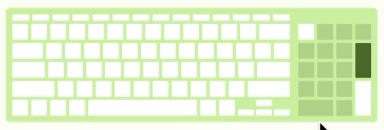
| Wanneer de linkermuisknop is geselecteerd, gebruikt u "+" om te dubbelklikken. |
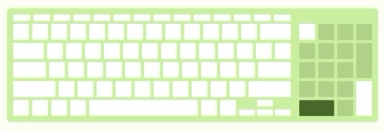
| Gebruik "0" om een muisknop in te drukken en ingedrukt te houden. |
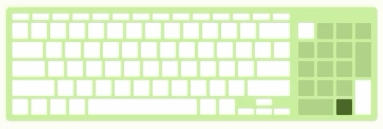
| Gebruik "." om een muisknop los te laten. |
De muis besturen met het primaire toetsenbord
Als je Chromebook geen numeriek toetsenblok heeft, kun je het volgende inschakelen Gebruik primaire sleutels. Wanneer Primaire sleutels is ingeschakeld, selecteert u de Sleutels om te gebruiken om te kiezen of je de linker- of rechterkant van je primaire toetsenbord wilt gebruiken.
De muis besturen met de rechterkant van het primaire toetsenbord

| Gebruik de toetsen 7, 8, 9, u, o, j, k, l om de cursor te verplaatsen. |
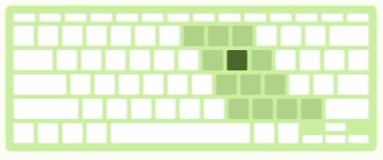
| Gebruik "i" om op een muisknop te drukken. |
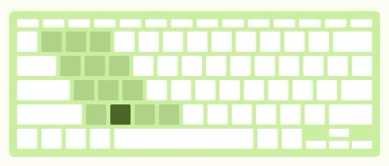
| Gebruik "," om de selectie van de muisknop te wijzigen tussen linkerknop, rechterknop en beide. |
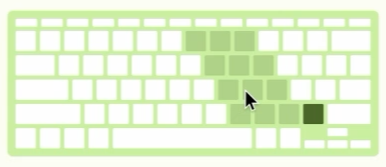
| Wanneer de linkermuisknop is geselecteerd, gebruik je "/" om te dubbelklikken. |

| Gebruik "m" om een muisknop in te drukken en ingedrukt te houden. |
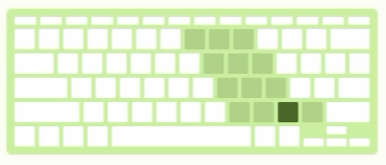
| Gebruik "." om een muisknop los te laten. |
De muis bedienen met de linkerkant van het primaire toetsenbord
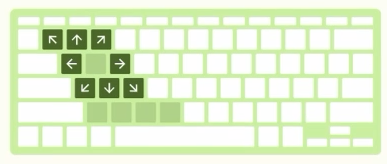
| Gebruik de toetsen 1, 2, 3, q, e, a, s, d om de cursor te verplaatsen. |
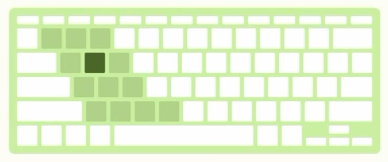
| Gebruik "w" om op een muisknop te drukken. |
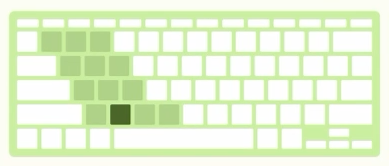
| Gebruik "x" om de selectie van de muisknop te wijzigen tussen linkerknop, rechterknop en beide. |

| Wanneer de linkermuisknop is geselecteerd, gebruik je "v" om te dubbelklikken. |

| Gebruik "z" om een muisknop in te drukken en ingedrukt te houden. |
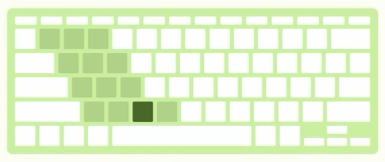
| Gebruik "c" om een muisknop los te laten. |